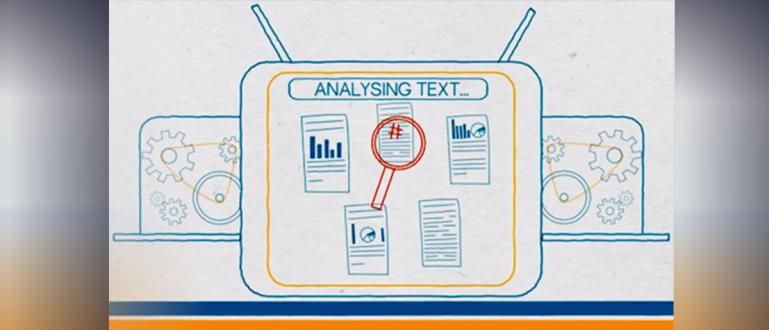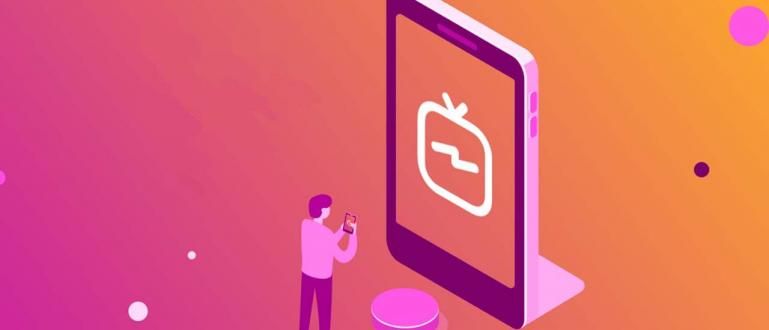No us podeu permetre si heu de pagar tarifes cares per instal·lar un punt d'accés WiFi? És millor veure els consells sobre com instal·lar WiFi a casa a baix cost a continuació!
Tenir una xarxa WiFi privada a casa és sens dubte un desig de tothom, sobretot en una època que requereix una connexió a Internet com l'actual.
A partir d'activitats d'entreteniment com veure pel·lícules en streaming, fins i tot amb finalitats laborals, tot requereix el suport d'una connexió a Internet.
Malauradament, el desig de tenir una xarxa WiFi privada sovint no pot ser gaudit per totes les persones perquè està limitat pel cost d'instal·lar un punt d'accés WiFi que es considera car.
Per tant, en aquest article, ApkVenue parlarà consells sobre com instal·lar WiFi a casa a baix cost i sense cables telefònics, colla. Volen saber?
Consells sobre com instal·lar WiFi a casa a baix cost
En comparació amb les connexions a Internet de paquets de dades d'HP, els serveis d'Internet basats en WiFi ofereixen velocitats més altes.
Però, si el preu ofert és massa car? Cercar una manera d'instal·lar el vostre propi WiFi a casa també és la solució.
Sobretot si vius en una zona remota i lluny de l'abast de la xarxa telefònica, instal·lar el teu propi WiFi és el més correcte!
Bé, per a aquells que busqueu una manera d'instal·lar WiFi a casa a un baix cost i sense cable de telèfon, aquí en Jaka teniu alguns consells sobre com.
1. Ús d'un mòdem WiFi

Font de la foto: JakartaNotebook (Podeu utilitzar MiFi per instal·lar WiFi a casa sense cable de telèfon).
El primer consell per a aquells de vosaltres que voleu instal·lar el vostre propi WiFi a casa és utilitzar-lo Mòdem WiFi també conegut com MiFi, colla.
Actualment hi ha molts mòdems WiFi que tenen un preu assequible i fins i tot ofereixen connectivitat de xarxa 4G.
A més, una sèrie de productes MiFi també ofereixen funcions que us permeten connectar diversos aparells alhora, igual que un servei WiFi domèstic típic.
Com instal·lar un mòdem WiFi també conegut com MiFi També és molt fàcil perquè no cal que us registreu primer com quan voleu instal·lar Telkom WiFi o altres.
Només heu de comprar un dispositiu MiFi i una targeta SIM que s'hagi omplert amb quota d'Internet. A continuació, inseriu la targeta SIM a la ranura proporcionada i, a continuació, activeu MiFi. Està fet!
Bé, per a aquells de vosaltres que esteu confosos sobre com instal·lar WiFi al vostre poble, realment podeu provar d'utilitzar MiFi, ja ho sabeu, colla.
2. Utilitzant un encaminador USB

Font de la foto: T-Elek International (Feu servir un encaminador USB per saber com configurar el vostre propi WiFi a casa).
No molt diferent de MiFi, Encaminador USB També ofereix bàsicament la mateixa funció, que és transmetre senyals WiFi, banda.
És només que, utilitzar un encaminador USB requereix altres dispositius addicionals, a saber: mòdem USB que actua com a font de proveïdors de xarxes d'Internet.
En comparació amb els dispositius MiFi habituals, els encaminadors USB generalment ofereixen velocitats d'Internet més ràpides en funció de les especificacions que s'ofereixen.
Tot i que és possible pressupost Costa més utilitzar aquest encaminador USB que comprar un MiFi, però definitivament no és tan car com instal·lar un punt d'accés WiFi d'un proveïdor de serveis d'Internet domèstic, banda.
3. Ús de Hotspot a HP
Si aquest és perfecte per a vosaltres, colla, per a aquells que busqueu la manera d'instal·lar WiFi a casa a baix cost i sense cables de telèfon.
Ja veieu, no cal que compreu cap dispositiu mòdem perquè només aprofita les funcions connexió de hotspot al vostre telèfon intel·ligent Android o iOS.
Bé, sobre com instal·lar WiFi mitjançant un hotspot al teu propi mòbil, és molt fàcil, pots veure els passos següents.
Pas 1: aneu a "Configuració"
- En primer lloc, obriu l'aplicació "Configuració" que està a HP.
Pas 2: obriu el menú "WiFi".
- Després d'estar a la pàgina de configuració, seleccioneu el menú "Punt d'accés portàtil".

Font de la foto: JalanTikus (Compreu un paquet d'Internet il·limitat i utilitzeu la funció d'ancoratge de l'hotspot per instal·lar WiFi a casa sense restriccions de quota).
Pas 3: activeu l'ancoratge de la zona activa
- Finalment, activeu alternar"Punt d'accés portàtil". Acabat! Ara podeu utilitzar l'hotspot HP com a WiFi a casa.

A més de seguir els passos anteriors, també podeu activar la funció d'ancoratge de l'hotspot més fàcilment mitjançant finestra de la barra de notificacions com la imatge de sota, colla.

4. Subscriu-te a IndiHome WiFi

Si heu provat les tres maneres d'instal·lar WiFi anteriors i penseu que són menys efectives, l'última manera que hauríeu de triar és subscriure-us. WiFi IndiHome, colla.
Així, perquè els costos de facturació mensuals siguin més econòmics, podeu triar el paquet IndiHome que ofereix productes d'Internet només sense servei UseeTV.
Per exemple paquet IndiHome Phoenix, on aquest paquet combina internet i telèfon en un sol perquè puguis gaudir d'aquestes dues instal·lacions només pagant per un paquet.
Bé, per a aquells de vosaltres que mai us heu subscrit a IndiHome, podeu veure la discussió sobre com instal·lar IndiHome WiFi a continuació.
Com instal·lar IndiHome WiFi
Us heu subscrit mai a Internet d'IndiHome? Voleu saber com instal·lar fàcilment IndiHome WiFi en línia?
Aquí només veureu els passos per registrar IndiHome a través del següent lloc web oficial.
Pas 1: aneu al lloc web oficial d'IndiHome
- Primer, primer obriu el lloc web oficial d'IndiHome (//www.indihome.co.id/registrasi-indihome) des de l'aplicació del navegador del vostre telèfon mòbil o portàtil.
Pas 2: comproveu la disponibilitat a "Adreça d'instal·lació"
- A continuació, en pas La vostra "adreça d'instal·lació" introduïu l'adreça de casa S'instal·larà IndiHome WiFi. Després d'això, feu clic al botó 'Cerca'.

Font de la foto: JalanTikus (La imatge de dalt és un dels passos sobre com instal·lar IndiHome WiFi en línia a través del web).
- A continuació, introduïu detalls de l'adreça més clars i feu clic al botó "Selecciona l'adreça".

- Després d'això, hi haurà una finestra de notificació per confirmar l'adreça. Aquí feu clic al botó 'Sí, continua'.
Pas 3: trieu el paquet IndiHome
- El següent pas, tu tria el paquet IndiHome segons sigui necessari. A continuació, feu clic al botó 'Segueix'.

Font de la foto: JalanTikus (El preu per instal·lar internet WiFi només a IndiHome varia en funció del paquet seleccionat).
- Aleshores, apareixerà una finestra de confirmació de compra del paquet. Aquí feu clic al botó 'Comprar'.

Pas 4: introduïu les dades personals
A continuació, ompliu algunes dades personals necessàries a partir de correu electrònic, nom, número de mòbil, etc.
Seguiu tots els processos i proporcioneu tota la informació de les dades personals sol·licitades fins a la finalització.
Si heu superat amb èxit tots els processos, finalment només haureu d'esperar que IndiHome us contacti per telèfon o correu electrònic.
Després d'això, un equip de tècnics vindrà a la casa per instal·lar IndiHome WiFi, colla.
Així doncs, aquests eren alguns consells sobre com instal·lar WiFi a casa a baix cost i sense cables, colla.
També hi ha passos sobre com instal·lar IndiHome WiFi per a aquells de vosaltres que preferiu eliminar-lo pressupost més per obtenir una connexió a Internet ràpida i fluida.
Esperem que aquest article d'ApkVenue sigui útil i us ajudi, d'acord!
Llegiu també articles sobre Hack tecnològic o altres articles interessants de Shelda Audita.